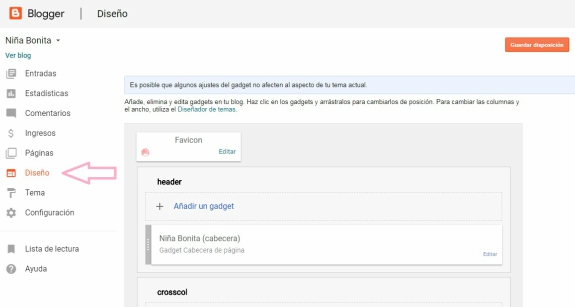¡Hola! ¡¡hola!!
En el post de hoy voy a enseñarte como vincular tu cuenta de instagram con la de facebook para así ahorrarte tiempo a la hora de hacer publicaciones.
Ya que de esta manera, cada ver que subas algo a instagram se compartirá directamente también en facebook.
La forma de hacerlo es muy sencilla y como te digo, ahorraras bastante tiempo.
* Lo primero que hay que hacer es entrar en tu cuenta de instagram, ir a nuestro perfil y una vez dentro desplegar las tres rayitas que hay arriba a la derecha y entrar en "configuración".
* Una vez dentro nos dirigimos a "cuenta" y "cuentas vinculadas" donde se nos abrirá otra ventana desde la que trabajaremos.
Te aparecerá esta imagen que ves a continuación pero en vez de tener los ticks, dado que yo ya la tengo vinculada, te dejara la opción de seleccionarla para hacerlo.
Simplemente pinchas encima de facebook en esta caso y sigue los pasos que te marca. Pero básicamente te pedirá permiso y tu nombre de usuario y contraseña para poder hacer la vinculación.
¡¡Listo!!
Ahora cada vez que publiques algo en instagram podrás compartirlo directamente en facebook sin necesidad de ir a esta ultima y subirla manualmente. Una gozada ¿verdad?
Y te preguntaras como se hace esto... ¿no? Muy fácil. Cuando vayas a subir la foto a instagram, justo debajo de donde escribes el texto aparecen las cuentas que tienes vinculadas. Pues solo tienes que activar en la que quieres publicar también esa foto y el ya hace el resto.
¿Magia? jejejeje no lo creo... pero desde luego este tipo de opciones que nos da la propia red social son una maravilla.
Espero que te haya servido el truco y la explicaciones sean fáciles de entender, por eso te pongo ademas foto por que muchas veces es mas fácil verlo y hacerlo que explicarlo jejeje
¿Que te ha parecido el tutorial? ¿sabias que podía hacerse esto?
Ah! Y por supuesto si lo llevas a cabo pásate a decirme si te fue fácil seguir lo pasos y que tal te va usando esta opción.
Besines y feliz finde.
En el post de hoy voy a enseñarte como vincular tu cuenta de instagram con la de facebook para así ahorrarte tiempo a la hora de hacer publicaciones.
Ya que de esta manera, cada ver que subas algo a instagram se compartirá directamente también en facebook.
La forma de hacerlo es muy sencilla y como te digo, ahorraras bastante tiempo.
* Lo primero que hay que hacer es entrar en tu cuenta de instagram, ir a nuestro perfil y una vez dentro desplegar las tres rayitas que hay arriba a la derecha y entrar en "configuración".
* Una vez dentro nos dirigimos a "cuenta" y "cuentas vinculadas" donde se nos abrirá otra ventana desde la que trabajaremos.
Te aparecerá esta imagen que ves a continuación pero en vez de tener los ticks, dado que yo ya la tengo vinculada, te dejara la opción de seleccionarla para hacerlo.
Simplemente pinchas encima de facebook en esta caso y sigue los pasos que te marca. Pero básicamente te pedirá permiso y tu nombre de usuario y contraseña para poder hacer la vinculación.
¡¡Listo!!
Ahora cada vez que publiques algo en instagram podrás compartirlo directamente en facebook sin necesidad de ir a esta ultima y subirla manualmente. Una gozada ¿verdad?
Y te preguntaras como se hace esto... ¿no? Muy fácil. Cuando vayas a subir la foto a instagram, justo debajo de donde escribes el texto aparecen las cuentas que tienes vinculadas. Pues solo tienes que activar en la que quieres publicar también esa foto y el ya hace el resto.
¿Magia? jejejeje no lo creo... pero desde luego este tipo de opciones que nos da la propia red social son una maravilla.
Espero que te haya servido el truco y la explicaciones sean fáciles de entender, por eso te pongo ademas foto por que muchas veces es mas fácil verlo y hacerlo que explicarlo jejeje
¿Que te ha parecido el tutorial? ¿sabias que podía hacerse esto?
Ah! Y por supuesto si lo llevas a cabo pásate a decirme si te fue fácil seguir lo pasos y que tal te va usando esta opción.
Besines y feliz finde.